ユーザーにサイトへのアクセスを代理するにはどうすればいいですか?
代理アクセスツールに移動します。
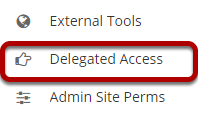
Administration Workspaceのメニューから代理アクセスをクリックします。
ユーザーの検索と選択
- ユーザーで検索タブをクリックします。
- ユーザー名またはユーザーIDを入力し、送信をクリック(または「Enter」キーを押す)します。
- ユーザーの編集リンクをクリックします。
ヒント:アクセスで検索タブをクリックして、ユーザーを検索することもできます。 詳しくは、代理アクセスでユーザーを検索するにはどうすればいいですか?をご覧ください。
階層ノードを展開します。
すべての階層ノードの管理機能をユーザーに提供したい場合は、このステップを省略できます。そうでない場合は、Expand All Nodesリンクをクリックします(または、ルートノードをクリックします)。引き続きノードを展開して、適切なノードにアクセスします。
注意:あるノードで選択した設定は、その「子」(下位)ノードすべてに適用されますが、階層内の同じレベルの他のノードには適用されません。下位のノードが上位のノードから継承した設定は、常に上書きすることができます。
アクセスとロールの設定
特定のノードに対して
- サイトアクセスの確認をします。
- ユーザがなるメニューからロールを選択します。ユーザーは、サイトにアクセスする際に、選択したロールの権限を持つことになります。
ユーザになるツールを追加します。(任意)
ユーザになるツールへのアクセスを有効にする場合は、詳細をクリックします。
ユーザになるツールを有効にして、完了 をクリックします。
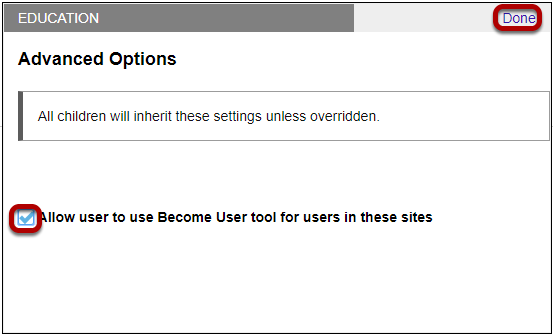
表示されるウィンドウで、このサイトのユーザに対してユーザになるツールの使用を許可する設定を有効にします。そして、完了をクリックします。ユーザになるツールがそのユーザーのシステムランディングページに追加されます。
注:ユーザになるツールは、そのユーザーがアクセスを許可されたサイトに対してのみ機能します。
設定の保存
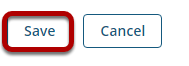
Saveをクリックします。「保存に成功しました」というメッセージが表示されます。
そのユーザーが以前に代理アクセス権を有効にしていない場合、代理アクセスツールはそのユーザーのマイ ワークスペースに追加され、そのツールへのアクセスも有効にした場合はユーザになるも追加されます。





